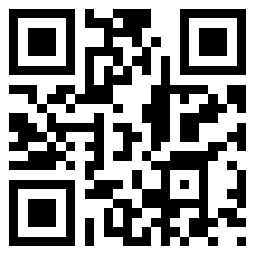
近日,不少果粉都在討論著要不要升級ios11正式版,畢竟ios11正式版更新了不少新的功能,可是又有不少已經升級的果粉表示後悔,ios11正式版更新之後真的是卡啊!更可怕的是竟然bug一大堆?這樣的ios11正式版你能忍嗎?今天小編就為大家帶來了ios11正式版bug彙總。

ios11
ios11 BUG彙總
1、上拉工作列的藍芽按鈕無法使用,只能通過設定開啟藍芽。
2、通過音量鍵調節音量時,鈴聲音量可以顯示音量調節介面,但是媒體音量不會顯示,只能憑感覺調節音量大小。
3、錄屏只能豎屏使用,橫屏畫面會變形。
4、上拉工作列的音樂快捷鍵無法使用。
5、黑暗模式截圖不正常。
6、鎖定豎屏,會自動橫屏,回到桌面頂部狀態列顯示不正常。
7、Safari開啟網頁很慢,換用瀏覽器使用正常。
8、撥0會出現無限菊花等待。
9、鎖屏桌布會有一定概率變為主螢幕桌布。
10、iOS11的控制中心,藍芽、wifi不能徹底關掉。部分裝置的藍芽和wifi會在5點左右自動開啟,或者是重啟之後自動開啟。

iOS11 BUG
iOS11版本中,藍芽和WIFI只能暫時性關閉,並不能永久關閉,如果要永久關閉,那還需要在設定裡面關閉。
11、 有時藍芽還無法開啟,快捷鍵暫停也會失靈,需要重啟恢復正常

藍芽無法開啟
12、 iPad使用者遇到的螢幕旋轉問題,但是這個只是dock欄卡頓

螢幕旋轉問題
13、 橫屏遊戲狀態下,下啦通知欄,上面一條是黑的

iOS11 BUG
14、iPad資料版,沒有蜂窩資料了。這個就有點嚴重了。還有分屏模式。無法使用。
15、幾乎所有機型更新完ios11後耗電速度加快
16、Home鍵返回延遲,3dtouch卡頓,微信小視訊卡頓
17、更新到ios11充電速度變慢
18、不接受微信QQ的後臺訊息,點進去之後才能收到
19、給電腦共享網路會不穩定,ios10沒有這問題
20、ios11不能下載美區日區的軟體,登入appstore後下軟體輸入國區ID的密碼,然後提示此專案已不再提供。
22、7 p升級了感覺螢幕比以前暗很多,調整到最低亮度基本看不見
23、更新完ios11後,開機然後進入設定的時候登陸ID一直顯示無法登陸

ios11
24、通知欄無法一鍵清理訊息
25、橫屏遊戲狀態下,下啦通知欄,上面一條是黑的
26、解鎖螢幕的時候上滑動畫會跟進去桌面的動畫重疊,解鎖過程中螢幕上滑一瞬間會出現 按下主螢幕按鈕以開啟
27、3d touch側邊欄功能取消了,,而且雙擊home切換後臺不能劃到桌面還要按一下home鍵
28、手電筒按鈕不能按,或者按下後,閃光燈不亮,其他部分控制中心的按鈕,也有失靈情況
29、藍芽有時無法連線airpods
30、控制中心調節亮度時候螢幕會閃
同時iOS11還存在掉幀、卡頓、閃退、耗電、嚴重發熱等問題。
iOS11降級教程方法

iOS11降級教程方法
方法一:
1,準備一臺電腦與手機資料線,能夠保證電腦與手機正常連結,另外需要在電腦上安裝最新版本的iTunes,並且能夠正常執行iTunes。
2,提前從電腦上下載你要準備降級的iOS 10韌體,目前比較穩定的版本是iOS10.3.2韌體。
3,準備就緒之後,開啟電腦上的iTunes軟體,並用資料線插上裝置。當工具識別到裝置後,點選切換到開始使用。
4,如果是Windows電腦(如Win10/Win8/Win7),則先按住「Shift」鍵不放,然後滑鼠點選“iTunes工具”介面的「檢查更新」
5,我們找到已經下載在桌面的“iOS10.3韌體”,點選選中,並點選右下角的“開啟”即可。同時最後再在iTunes確認更新提示框中,點選「更新」就可以了。
6,等待iTunes完成系統的成功刷入,手機重啟之後,這樣的話就完成了iOS11的降級。
注意事項:
iOS11完美降級教程,相對於iOS11升級教程來說,確實複雜了不少。根據使用者的反應,在降級過程中也會遇到各種無法預料的事情發生,例如卡進度條以及iTunes停止相應等等。遇到這種情況,大家可以多嘗試幾次,甚至可以使用開篇提到的第三放刷機軟體來試試
方法二:
1 ios11降級之前需要在“設定”中,將TouchID選項關閉

iOS11降級教程方法
2 然後電腦端需要安裝上PP助手,手機連線電腦端,連線成功後在主頁面選擇安裝移動端

iOS11降級教程方法
3 選擇頂部導航欄的“一鍵刷機”按鈕,然後選擇需要降級的韌體,需要注意的是隻能選擇尚未關閉驗證的版本

iOS11降級教程方法
4 韌體下載完成後就可以點選“立即刷機”,然後選擇是否需要“保留使用者資料刷機”,或者刷機前進行資料備份,之後就可以“確認刷機資訊”

iOS11降級教程方法
5 刷機降級過程中,可以檢視到刷機的進度,以及在進行的任務

iOS11降級教程方法
6 最後,當看到“刷機成功”的字樣之後,就說明刷機降級已經完成了

iOS11降級教程方法
7 降級完成之後重新啟動一次手機,然後就可以正常使用了

iOS11降級教程方法
注意事項:
在刷機降級的過程中請保持手機電量充足
方法三

iOS11降級教程方法
在降級之前先備份下資料,把重要的資料都備份出來。

iOS11降級教程方法
備份完成之後,然後選擇下載10.3.2的系統

iOS11降級教程方法
以上就是小編為大家帶來的“ios11正式版bug”以及iOS11降級教程方法,對於ios11正式版不滿意的小夥伴可以用以上的方式刷回以前的版本,當然值得注意的是,升級ios11後的備份降級可能就沒有了哦~降級有風險,操作需謹慎!
 賣的就是復古情懷 奧林巴斯PEN E-PL8感性現身
賣的就是復古情懷 奧林巴斯PEN E-PL8感性現身  富士X-A2炫彩系列相機隆重上市 扮靚神器
富士X-A2炫彩系列相機隆重上市 扮靚神器  HTC堅持產品設計風格 One M9延續經典設計
HTC堅持產品設計風格 One M9延續經典設計  想要走在數碼輕時尚的尖端 你需要COCA迷你相機
想要走在數碼輕時尚的尖端 你需要COCA迷你相機  五個小方法 幫你保護鏡頭
五個小方法 幫你保護鏡頭  專業攝影師教你拍出好照片 看出好照片
專業攝影師教你拍出好照片 看出好照片  佳能EOS C700配置功能怎麼樣 什麼時候釋出
佳能EOS C700配置功能怎麼樣 什麼時候釋出  攝影入門建立攝影后期思路 學會處理照片技術
攝影入門建立攝影后期思路 學會處理照片技術  惠普Sprout一體機搶先體驗 有趣好用的觸控桌面投影介面
惠普Sprout一體機搶先體驗 有趣好用的觸控桌面投影介面  三星Galaxy Note 8.0叫板蘋果iPad mini
三星Galaxy Note 8.0叫板蘋果iPad mini  馳為V99i售價999元 64位intel在其中
馳為V99i售價999元 64位intel在其中  近期熱門筆記本推薦 精品win8觸控本只要3299元
近期熱門筆記本推薦 精品win8觸控本只要3299元  惠普Slate 8+平板電腦再曝光 Slate 8升級版
惠普Slate 8+平板電腦再曝光 Slate 8升級版  Transformer Book T300 Chi 華碩出品12.5英寸最薄平板
Transformer Book T300 Chi 華碩出品12.5英寸最薄平板  殿堂級遊戲筆記本 東芝Qosmio X70-AT01S
殿堂級遊戲筆記本 東芝Qosmio X70-AT01S  簡約小巧 華碩EeeBook X205TA便攜本僅售1228元
簡約小巧 華碩EeeBook X205TA便攜本僅售1228元  主打超強自拍功能 OPPO A59售價1799元起預約
主打超強自拍功能 OPPO A59售價1799元起預約  iPhone 5SE售價3000元起 能否逃離“醬油”命運?
iPhone 5SE售價3000元起 能否逃離“醬油”命運?  來點音樂 盤點幾款音質最好的手機
來點音樂 盤點幾款音質最好的手機  數碼相機和單反的區別是什麼 數碼相機和單反相機哪個好
數碼相機和單反的區別是什麼 數碼相機和單反相機哪個好  3款消暑良方恐怖遊戲 保證你脊背發涼
3款消暑良方恐怖遊戲 保證你脊背發涼  聯想再戰手機 K系列新機能否拯救聯想手機市場?
聯想再戰手機 K系列新機能否拯救聯想手機市場?  vivo適合男士用的手機是哪款 合適的手機款式能給你帶來什麼
vivo適合男士用的手機是哪款 合適的手機款式能給你帶來什麼  iphone開不了機怎麼辦 是時候讓技巧派上用場了
iphone開不了機怎麼辦 是時候讓技巧派上用場了  考拉工廠店跨界玩轉酒店 帶來全新購物體驗
考拉工廠店跨界玩轉酒店 帶來全新購物體驗  讓人相見恨晚又好用的手機APP推薦 實用性相當強大
讓人相見恨晚又好用的手機APP推薦 實用性相當強大  秋季天氣多變 預報天氣的APP可以get了
秋季天氣多變 預報天氣的APP可以get了  《3D狂野飆車 極速前進》手遊飆車體驗
《3D狂野飆車 極速前進》手遊飆車體驗  低配手機也能玩的高畫質遊戲 好遊戲趕緊玩起來
低配手機也能玩的高畫質遊戲 好遊戲趕緊玩起來  趣味智力小遊戲有哪些 這三款小遊戲值得入手
趣味智力小遊戲有哪些 這三款小遊戲值得入手  冷門但非常好用的APP 好用到你絕對不想錯過
冷門但非常好用的APP 好用到你絕對不想錯過  遊戲發燒友 PS4上市將有什麼遊戲APP
遊戲發燒友 PS4上市將有什麼遊戲APP 



